详解怎么查看win10版本信息
win10系统对应有多个版本,每个版本的功能和操作都会有些许不同。有些网友不知道如何查看自己电脑的Win10版本信息,因此不清楚所用版本是哪个。那么小编就教下大家查看win10版本信息的方法。
具体的方法如下:
1、首先右键点击此电脑,选择属性打开。
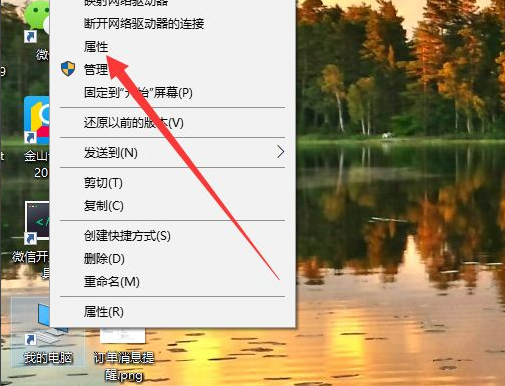
2、接着在出现的界面中可以看到系统的版本类型。
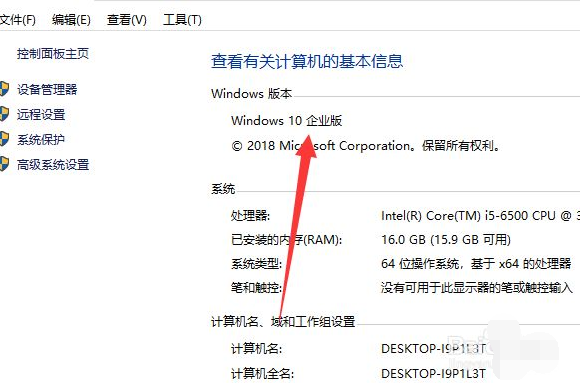
3、然后按win+R组合键打开运行,输入cmd命令打开。
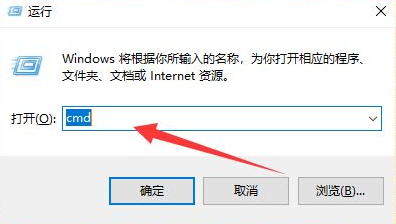
4、在弹出的界面中可以看到win10的具体版本号。

5、继续打开运行界面,输入winver命令。
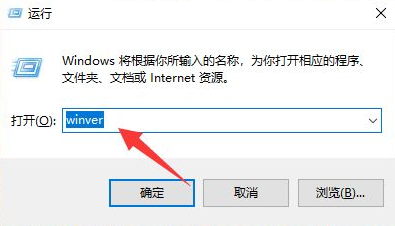
6、这次弹出的是所有的版本信息,如下图所示。
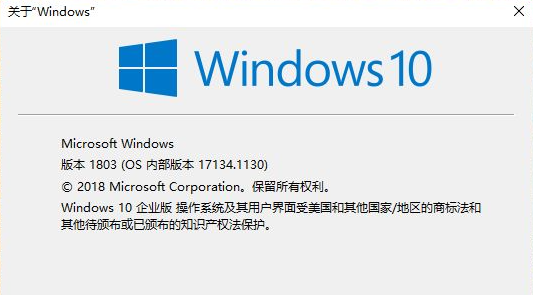
以上便是关于查看win10版本信息的方法,操作都比较简单,有需要了解信息的小伙伴可以按照教程去操作下。
以上是详解怎么查看win10版本信息的详细内容。更多信息请关注PHP中文网其他相关文章!

热AI工具

Undresser.AI Undress
人工智能驱动的应用程序,用于创建逼真的裸体照片

AI Clothes Remover
用于从照片中去除衣服的在线人工智能工具。

Undress AI Tool
免费脱衣服图片

Clothoff.io
AI脱衣机

Video Face Swap
使用我们完全免费的人工智能换脸工具轻松在任何视频中换脸!

热门文章

热工具

记事本++7.3.1
好用且免费的代码编辑器

SublimeText3汉化版
中文版,非常好用

禅工作室 13.0.1
功能强大的PHP集成开发环境

Dreamweaver CS6
视觉化网页开发工具

SublimeText3 Mac版
神级代码编辑软件(SublimeText3)
 tomcat查看版本的方法是什么
Jan 26, 2024 pm 05:17 PM
tomcat查看版本的方法是什么
Jan 26, 2024 pm 05:17 PM
tomcat查看版本的方法:1、通过Log日志查看;2、通过Tomcat bin目录下版本号文件查看;3、通过命令行查看;4、通过Tomcat管理界面查看;5、通过解压Tomcat JAR包查看。详细介绍:1、通过Log日志查看,在Tomcat安装目录中的logs文件夹中找到localhost.log文件,使用文本编辑器打开该文件,通过Ctrl+F查找Tomcat关键字等等。
 win11出现ntdll.dll错误怎么办
Jun 29, 2023 pm 01:02 PM
win11出现ntdll.dll错误怎么办
Jun 29, 2023 pm 01:02 PM
win11出现ntdll.dll错误怎么办?很多win11系统的用户在使用的过程中,都会遇到dll文件丢失导致的错误问题。不过如果是ntdll.dll文件丢失造成的错误问题就非常严重了,ntdll.dll文件是Windows系统操控非常重要的工作文件,如果丢失很容易造成系同的崩溃,面对这个情况,我们该怎么办呢?下面就由小编为大家带来win11系统ntdll.dll错误解决方法。win11系统ntdll.dll错误解决方法按Windows+R打开运行。键入cmd并按Enter打开命令提示符。2.在
 解决win10版本1903更新错误0x80004002的有效方法
Jan 02, 2024 pm 06:05 PM
解决win10版本1903更新错误0x80004002的有效方法
Jan 02, 2024 pm 06:05 PM
可能有的小伙伴就会遇到更新错误故障,并且提示代码0x80004002的情况。对于这种问题小编觉得可能还是因为我们系统更新过程中出现了一些损坏导致。可以使用代码进行相关修复即可。win101903更新错误0x80004002怎么解决1、首先同时按“Win+X”键,点选“WindowsPowerShell(管理员)”。2、然后拷贝下方的程序码到刚打开的PowerShell里面,按回车。3、此时需要忽略红字错误,重启电脑。4、然后再次运行WindowsUpdate。$arch=Get-WMIObjec
 win10哪个版本玩游戏最流畅
Dec 30, 2023 pm 04:41 PM
win10哪个版本玩游戏最流畅
Dec 30, 2023 pm 04:41 PM
很多用户都会用win10系统来玩游戏,其中不同的系统版本对于用户使用的侧重点也都是不一样的,如果你喜欢打游戏,那么下面几种版本的系统都是非常适合的。win10哪个版本玩游戏最流畅1、win10ghost纯净版纯净版为用户删除了内置软件,连ie浏览器都不保留。用户可以预先选择是否安装驱动程序,如果不需要则不安装。2、游戏工作室专用系统win10提供全自动备份和恢复功能,保存电脑中的重要文件。连接硬件后系统可以自动检测我们的设备并安装。3、win10俄罗斯狂人精简版系统启动速度得到大幅优化,较其他版
 哪个win10版本兼容性最佳?
Jan 01, 2024 pm 06:13 PM
哪个win10版本兼容性最佳?
Jan 01, 2024 pm 06:13 PM
我们在选择windows10操作系统版本的时候,一定有很多小伙伴想知道win10哪个版本的兼容性是最好的。那么对于这个问题小编觉得其实不存在兼容性最好的系统。因为这些版本主要的区别就在于其功能上,对于配置要求都是一样的。那么详细内容就来看下小编是怎么说的吧~希望可以帮助到你。win10哪个版本兼容性最好总体来说,win10专业版是兼容性较好的。1、win10不同版本之间的区别主要在于功能之间的不同。2、除了不同功能之外其它方面都是相同的。3、对于兼容性方面其实都是差不多的,主要还是要看自身硬件的
 win10英文版和中文版区别
Jan 04, 2024 pm 12:49 PM
win10英文版和中文版区别
Jan 04, 2024 pm 12:49 PM
Win10英文版与中文版的主要差别,就在于语言界面以及预装的应用程序不同。英文版的界面是英文的,预装的应用程序也全是英文的;中文版的界面则是中文的,预装的应用程序也都是用中文来操持的。除了这些,两个版本的功能和操作其实都是一模一样的。win10英文版和中文版区别:1、语言:英文版的Windows10中,英语会作为默认语言出现,而在中文版的Windows10里,中文则被设定为默认语言。这就是说,当我们安装完成之后,用户将会看到系统界面、菜单、对话框、错误提示等都以不同的语言呈现。2、预装应用程序:
 逐步指导你如何检查pip的版本
Jan 09, 2024 pm 12:58 PM
逐步指导你如何检查pip的版本
Jan 09, 2024 pm 12:58 PM
一步步教你查看pip版本,需要具体代码示例导语:pip是Python的包管理工具,在开发过程中非常重要。了解pip的版本信息对于项目的管理和升级是至关重要的。本文将一步步教你如何查看pip的版本信息,并提供具体的代码示例,帮助你更好地了解和使用pip。一、查看pip的版本号首先,我们需要确认pip是否已经安装在我们的系统上。打开终端(或命令提示符),输入以下
 玩游戏最好的win10版本介绍
Jan 08, 2024 am 10:41 AM
玩游戏最好的win10版本介绍
Jan 08, 2024 am 10:41 AM
在微软公司发布了win10系统之后,我们所知的就有好几种版本:家庭版、教育版、专业版、旗舰版等等。小编认为这些版本在性能上没什么差别,只是有些针对性的功能不同。那么小编今天就来跟大家聊一聊玩游戏用win10哪个版本最好吧~希望可以帮助到你。玩游戏用win10哪个版本最好答:玩游戏来说,这几个版本其实区别并不大。如果只是想要拿来打游戏的话,推荐win10家庭版。因为家庭版没有其他花里胡哨的功能,能够让性能主要集中在游戏方面。这个问题,首先要说的就是win10几个版本之间的区别。1、win10主要版





